SSH(Secure SHELL)是一种开源且可信的网络协议,用于登录远程服务器以执行命令和程序。
它还用于使用安全复制 (SCP) 命令和 rsync 命令通过网络将文件从一台计算机传输到另一台计算机。
在本文[1]中,我们将向您展示如何在基于 RHEL 的 Linux 发行版(例如 CentOS、Fedora、Rocky Linux 和 AlmaLinux)以及基于 Debian 的发行版(例如 Ubuntu 和 Mint)上设置无密码登录,使用 ssh 密钥连接到远程Linux服务器无需输入密码。
使用带有 SSH 密钥的无密码登录将增加两个 Linux 服务器之间的信任,以便轻松同步或传输文件。
我的设置环境
SSH Client : 192.168.0.12 ( Fedora 36 )
SSH Remote Host : 192.168.0.11 ( CentOS 8 )
如果您正在处理多个 Linux 远程服务器,那么 SSH 无密码登录是自动化任务的最佳方法之一,例如使用脚本自动备份、使用 SCP 命令同步文件以及远程命令执行。
在本例中,我们将设置 SSH 无密码自动登录,从服务器 192.168.0.12 以用户 howtoing 登录到 192.168.0.11 以用户 sheena 登录。
1. 创建身份验证 SSH-Keygen 密钥
首先使用用户howtoing登录服务器192.168.0.12,并使用以下命令生成一对公钥。
$ ssh-keygen -t rsa
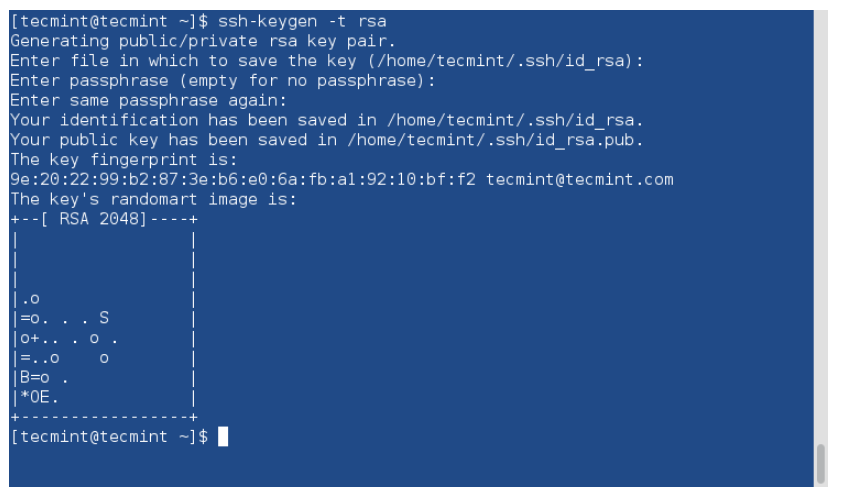
2. 上传 SSH 密钥
从服务器 192.168.0.12 使用 SSH,并在服务器 192.168.0.11 的 sheena 的 .ssh 目录下上传新生成的公钥(id_rsa.pub),文件名为authorized_keys。
$ ssh-copy-id [email protected]
确保对远程服务器上的 ~/.ssh 目录和 ~/.ssh/authorized_keys 文件设置正确的权限。
$ ssh [email protected] "chmod 700 ~/.ssh && chmod 600 ~/.ssh/authorized_keys"
3. 禁用密码验证(可选)
为了提高安全性,您可以在远程服务器上禁用密码身份验证,仅允许 SSH 密钥身份验证。为此,请打开远程服务器上的 SSH 服务器配置文件:
$ sudo nano /etc/ssh/sshd_config
OR
$ sudo vi /etc/ssh/sshd_config
找到包含PasswordAuthentication 的行并将其设置为no。
PasswordAuthentication no
保存文件并重新启动 SSH 服务。
$ sudo systemctl restart sshd
4. 测试 SSH 无密码登录
从现在开始,您可以以 sheena 用户身份从服务器 192.168.0.12 以 howtoing 用户身份登录 192.168.0.11,无需密码。
$ ssh [email protected]

在本文中,您学习了如何使用 ssh 密钥设置 SSH 无密码登录。我希望这个过程很简单。如果您有任何疑问,请在下面的评论部分发表。
Reference
Source: https://www.tecmint.com/ssh-passwordless-login-using-ssh-keygen-in-5-easy-steps/
本文由 mdnice 多平台发布